win10系统高清晰音频管理器自动弹出的解决方法
1、打开开始菜单,搜索:控制面板,点击打开:控制面板
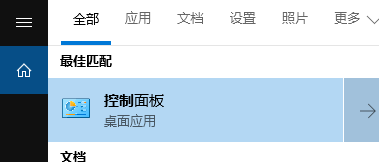
2、将【查看方式】修改为“大图标”,在下面点击“Realtek高清晰音频管理器”,如图所示:
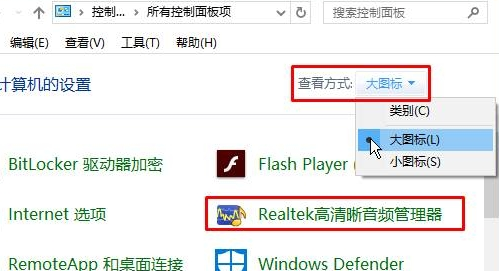
3、点击右侧黄颜色的“文件夹”图标(插孔设置),如图所示:
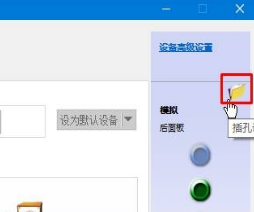
4、勾选【禁用前面板插孔检测】,取消勾选【当插入设备时,开启自动弹出对话框】,点击确定保存设置即可。
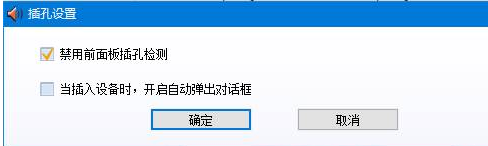
虽然如此设置可以解决问题,但是大家还是要先对音频输入输出接口的插头进行检查,确保将其插好哦~
以上便是winwin7给大家介绍的win10系统音频管理器老是弹出来的解决方法!